几个工作表如何一次性设定表头?

选中工作表组:按住Ctrl键,点击需要设置表头的所有工作表标签。 输入或粘贴表头:在任意一个选中的工作表中,直接输入表头内容(或从其他表复制表头后粘贴),内容会同步到所有选中工作表。 取消选中:完成后点击未选中的工作表标签即可。







-
Q
如果一次性给一个员工发几个月的工资,他工资表该怎么做呢
-
Q
如何一次性压缩多个工作表里的图片
-
Q
企业所得税年报,五百万一下设备想一次性扣除,固定资产调整表要如何操作呢?A105080表12行要如何填写呢?我要一次性折旧设备的金额是两百多万
-
Q
老师你好,固定资产一次性扣除栏申报表如何填呢?
-
Q
如何将一个工作表里的几个表格,合并到一个表格里 excel
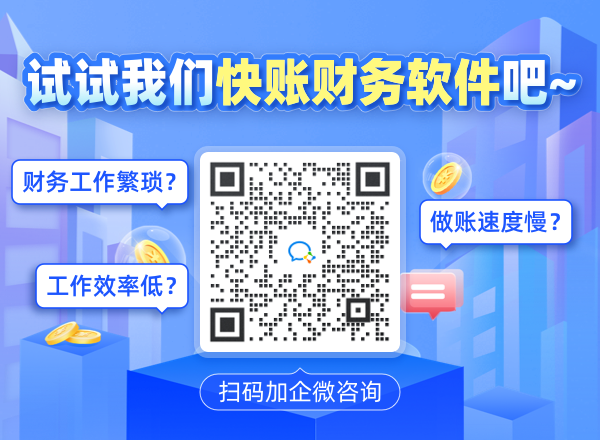
热门问答 更多>
-
个体户需要申报个税吗
-
销售出去又退货的整个流程的会计分录怎么做
-
这两张进项票为什么显示弄常呀,弄常的票可以正常抵扣吗?
-
请问老师:公司采购材料的时候,现金28000账期30天就29847,贷款利率在年化3.8%左右,哪个划算呀?怎么计算呢?
-
请问技术服务公司需要客户确认后才能开票收钱,但客户次月月底后才确认收入金额。报当月增值税的时候不确定收款金额,没有报未开票收入,应该怎么处理呢
-
五金店销售货品半年后一次结算,发票可以开一批五金材料吗?还是必须开明细内容?
-
一般纳税人:待抵扣进项税额和待认证进项税额是一样的吗?就是我开回来的进项税,也和应交税费-应交增值税进项税
-
你好老师!没有实缴出资额的股东想退出 股权转让好还是直接撤资 就是不想有经济交易 公司一直处于亏损
-
现在发工资,从工资里代扣代缴员工宿舍的水电费,付一个付款凭证盒电费明细。其他的剩余工资银行转账,有银行流水,其他还需要什么凭证吗
-
请问一下: 客户给我们付款,账号是对的,户名错了,但是客户那边付款成功了,一直没有退回,我们这边也没有收到款,看了双方流水,对方付款了,我却没有收到,问了我这边收款银行,说是没有挂账的,那我怎么处理啊,钱去哪里了








 粤公网安备 44030002003870号
粤公网安备 44030002003870号



